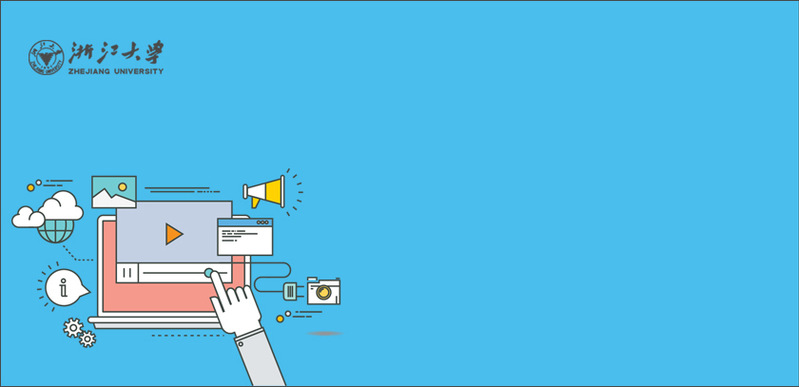
服务对象: |
| |
推出时间: | 2019年9月 | |
简 介: | 浙江大学Adobe ETLA 校园版,是面向教育机构的数字创意工具解决方案,可以有效满足全校师生在教学、科研以及日常工作生活的各种需求;目前有Win版本和Mac版本,包含Adobe2018CC等常用桌面端软件。 | |
服务事项: | Adobe校园版 | |
网 址: | http://soft.zju.edu.cn/ |
-
平台简介

浙江大学Adobe ETLA 校园版,是面向全校师生在全校范围内,均可获得授权使用的正版Adobe产品;目前有Win版本和Mac版本,包含Adobe2018CC等常用桌面端软件,具体配置如下:
排
序
产品图标
简称
产品名称
简单描述
1

Acr
Adobe Acrobat DC
PDF 文档编辑
2

PS
Adobe Photoshop CC
图片、照片编
辑制作
3

LR
Adobe Photoshop Lightroom
数字照片处理与编辑
4

ID
Adobe InDesign CC
桌面出版
5

AI
Adobe Illustrator CC
矢量制图模版制作
6

AN
Adobe Animate CC 2015
(原Adobe Flash Pro)
动画制作软件
7
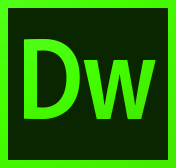
DW
Adobe Dreamweaver CC
网页制作软件
8
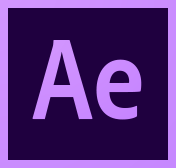
AE
Adobe After Effects CC
特效制作软件
9

PR
Adobe Premiere Pro CC
非线性编辑软件
10
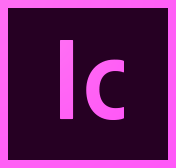
IC
Adobe InCopy
设计文本、版面修改
11
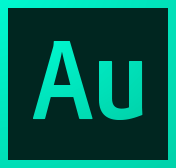
AU
Adobe Audition CC
音频编辑软件
12
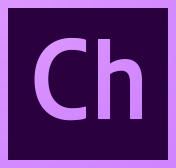
CH
Character Animator
创造人物动作
13
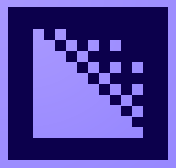
ME
Adobe Media Encoder
收录、转码和输出格式
14

Br
Adobe Bridge
浏览器格式管理多媒体文件
-
使用教程

浙江大学Adobe正版化产品安装方法:
Adobe产品系统要求:
 Adobe产品系统要求.pdf
Adobe产品系统要求.pdf安装前准备
系统环境检查
当前系统是否符合最低系统要求?
【window】
最低系统要求为Win7 SP1,推荐使用Win10系统。Win10系统版本需是Windows 10 1703 及更高版本。
Windows版本号查看方法:
l 在运行(Win+R)中,输入winver即可查看。
l Win10用户可以通过此链接进行查看:
https://support.microsoft.com/zh-cn/help/4027391/windows-10-see-which-version-you-have
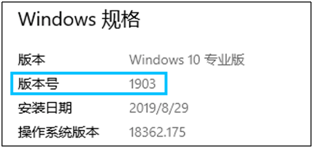
【MacOS】
系统要求为MacOS 10.12 - MacOS 10.14,MacOS10.15(Catalina)系统及以上不支持Adobe CC2018系列产品。
点击桌面左上角苹果图标,点击关于本机。
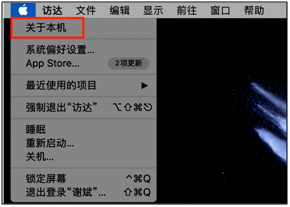
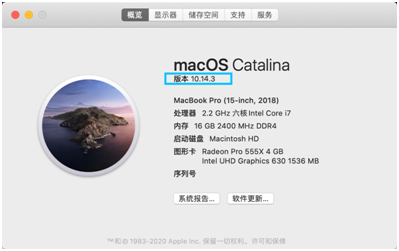
安装磁盘是否拥有足够的空间?
安装前,请确保C盘空间大于10GB,部分软件(如After Effects等)可能会要求更高的空间剩余量。
是否安装过非正版的Adobe产品?
如安装过,先清理原有安装的非正版软件。点击下方查看清理方法,将电脑中的Adobe产品文件彻底移除后,再尝试安装。
 Mac平台清理残余文件.pdf
Mac平台清理残余文件.pdf  Windows平台清理残余文件.pdf
Windows平台清理残余文件.pdf删除软件残存注册表,可通过Adobe CC 清理工具清理
https://helpx.adobe.com/cn/creative-cloud/kb/cc-cleaner-tool-installation-problems.html
是否修改过系统中的Hosts文件?
https://helpx.adobe.com/cn/x-productkb/policy-pricing/activation-network-issues.html#reset-host-file
是否安装过Adobe的试用版产品,并登陆过个人账号?
请注销当前登录个人Adobe ID,参考清理非正版软件的方法,将电脑中的Adobe产品文件彻底移除后,再尝试安装。
下载安装包
请下载对应当前操作系统的安装包。
Windows用户下载解压后找到【Build】文件夹中的 Setup.exe文件
MacOS用户下载后解压缩,找到【Build】文件夹中的 Install.pkg文件
解压缩
1. 安装包成功下载到本地后,请务必先解压缩后再开始安装。直接从压缩包中运行exe文件将会导致软件安装失败。
2. 我们建议Windows用户使用360压缩软件或7-Zip软件进行解压缩。
Windows系统关闭UAC(用户账户控制)
关闭方法请点击下方链接进行查看。
https://helpx.adobe.com/x-productkb/global/disable-user-account-control-uac.html
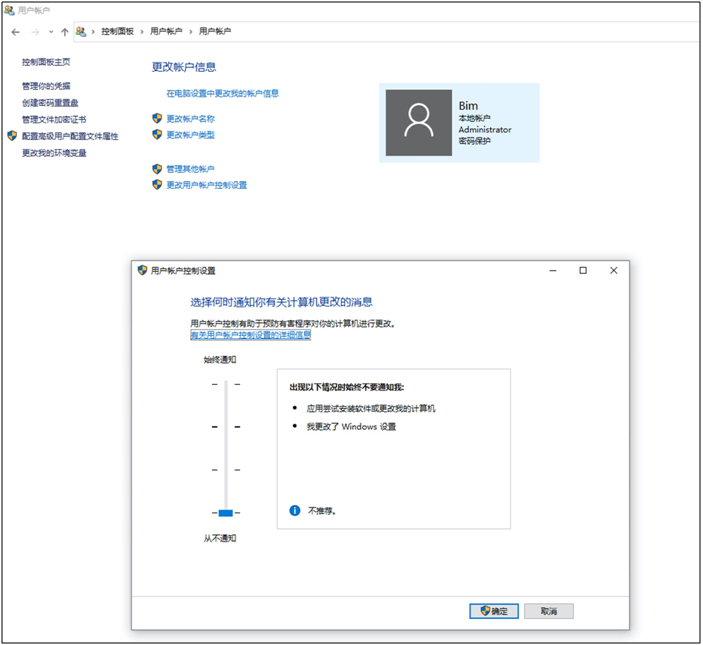
关闭冲突程序
请在安装前重启计算机,关闭杀毒软件、Microsoft Office套件(Word、Excel、PowerPoint、Visio等)、浏览器(Chrome、IE、Edge、360安全浏览器等),退出QQ、微信、钉钉等即时通讯软件。
一、Windows平台:
下载安装包并解压,打开【Build】文件夹,找到【Setup.exe】文件,在此文件上使用鼠标右击,选择以管理员身份运行,即可自动安装。
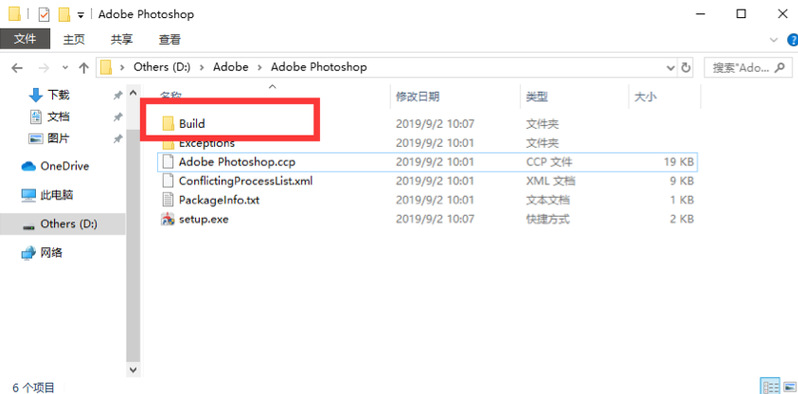
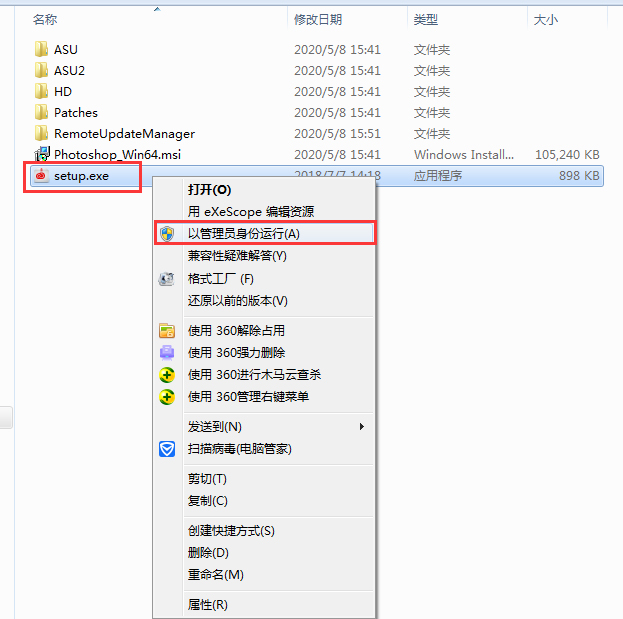
安装过程将持续十到十五分钟,请耐心等待!
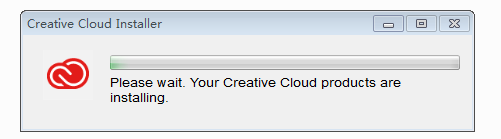
当出现以下对话框则说明安装成功
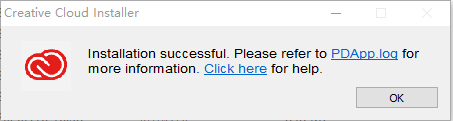
这时在开始--菜单栏里会看到安装好的软件(图例为PS,Adobe除acrobat,其它安装好一般在桌面没有快捷方式),可通过将程序拖动到桌面来创建快捷方式。
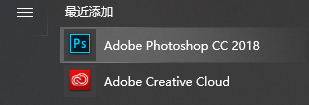
注意:
1. 在安装之前,请先关闭用户账户控制,具体方法请参考【windows平台安装之前需要关闭用户账户控制】文档中的方法。
2. 请确保在安装过程中,没有其他软件在后台运行。包括但不限于:office套件、Chrome、Internet Explorer,QQ以及各类杀毒软件、电脑管家等。(Acrobat用户请查看【关于Windows平台Acrobat软件安装失败的解决方案】此文档)
 关于Windows平台Acrobat软件安装失败的解决方案.pdf
关于Windows平台Acrobat软件安装失败的解决方案.pdf二、Mac平台:
下载安装包并解压,打开【Build】文件夹,找到【软件名+Install.pkg】文件,双击开始安装。
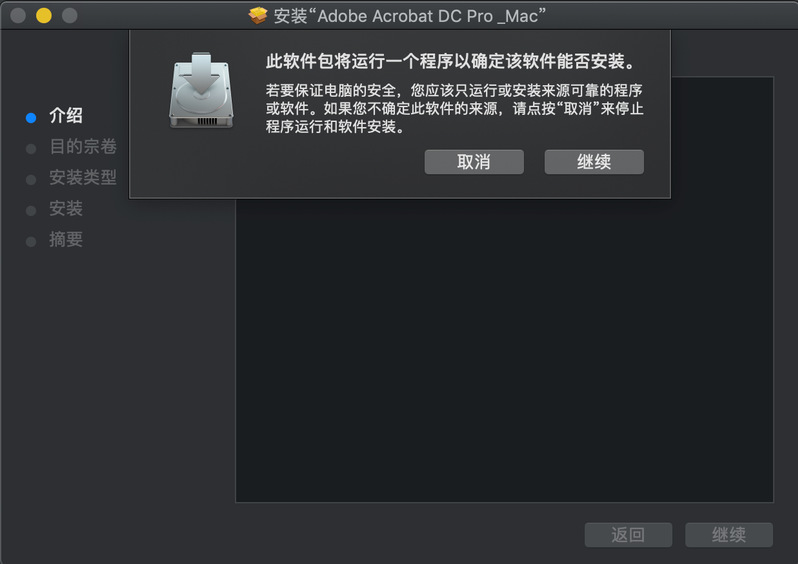
点击继续
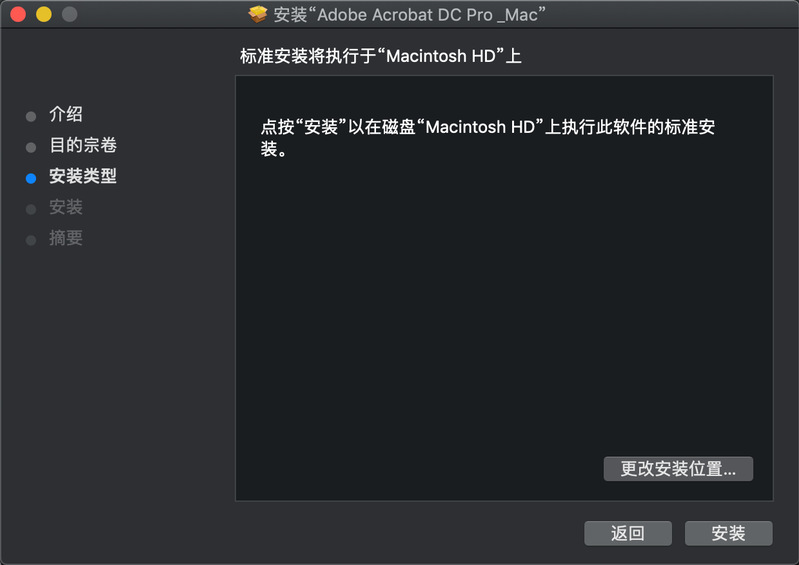
请勿更改默认安装位置,点击安装即可开始安装。
注意:
Mac平台的用户可以打开活动监视器

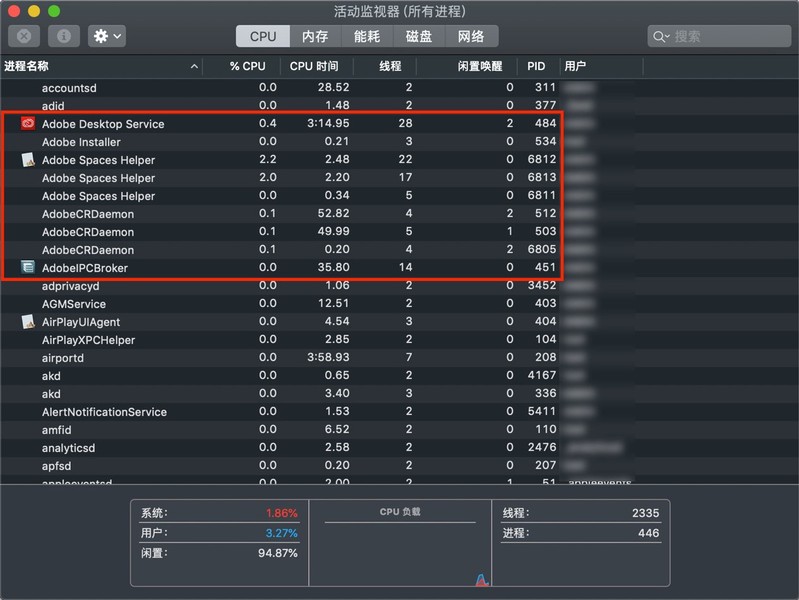
将Adobe的相关进程以及Safari、MS Office、Chrome、音乐视频类软件及各种清理软件(如Clean my Mac等)关闭后进行安装。
保持安装程序不受其他应用终止。
在安装过程中,无法显示安装进度。请耐心等待计算机运行安装程序。安装程序运行中,请不要运行其他应用程序。
Adobe Creative Cloud有什么用?
在软件安装成功后,桌面能上会生成一个Adobe Creative Cloud的应用图标。由于此组件无法移除,所以请注意,切勿打开此软件并进行登录,一旦登录任何账号,将会导致软件由校园版切换为企业版,原有激活信息将被覆盖,导致软件激活信息丢失,进而提示试用7天,使用结束后将无法使用。
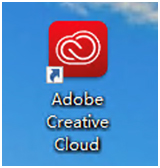
-
常见问题

Adobe技术交流群 QQ群号822271612
常见问题
1、出现错误 :16
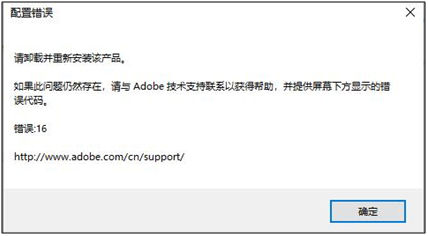
出现此问题是由于Adobe相关软件运行时需要一定的系统读写权限。可在软件快捷方式上右键——以管理员身份运行。为了避免每一次启动都进行上述操作,您可在快捷方式上右键——属性——兼容性,勾选以管理员身份运行后,点击确认即可。
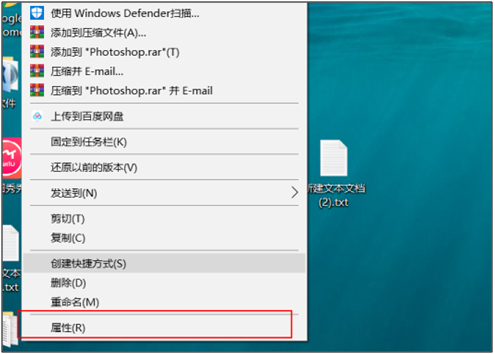
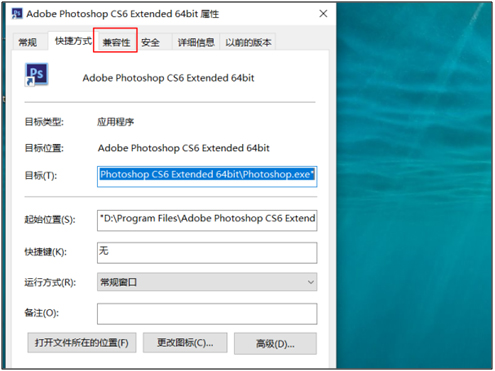
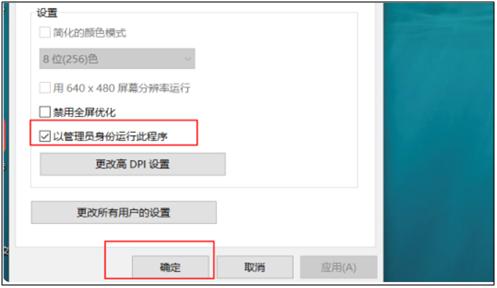
2、缺少各种dll:MSVCR120.dll, MSVCR110.dll or MSVCR100.dll等文件。
更新VC++,在微软官网选择下载安装 https://www.microsoft.com/zh-CN/download/details.aspx?id=40784
3、提示软件组件崩溃
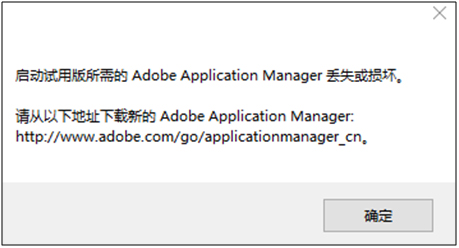
将现有Adobe软件卸载或移除后,使用安装包重新安装。
4、桌面无图标
Adobe产品大多数在安装成功后不会直接在桌面生成应用图标,而是在开始 菜单 应用程序里。
如果开始菜单中未出现,以Acrobat为例,检查C:\Program Files (x86)\Adobe\Acrobat DC\Acrobat下是否存在Acrobat.exe文件(有的是在Program Files文件夹),右键创建快捷方式到桌面。
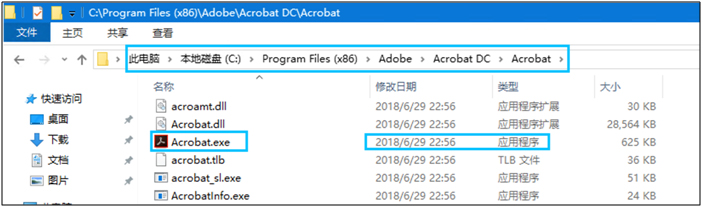
如果均未能找到应用程序,可以确定安装失败。请尝试再次安装。
5、桌面出现Acrobat图标后又发生回滚
请确保安装前已经按照本文档第一部分中的说明,将所有软件后台关闭。
如果已经关闭,但仍显示安装失败,则可以打开安装包找到:【Build】——【Setup】——【APRO19.0】——【Adobe Acrobat】,找到Setup.exe文件,双击默认安装。
安装成功后,不要打开应用程序。还需要手动激活后才能使用。方法见第9点激活
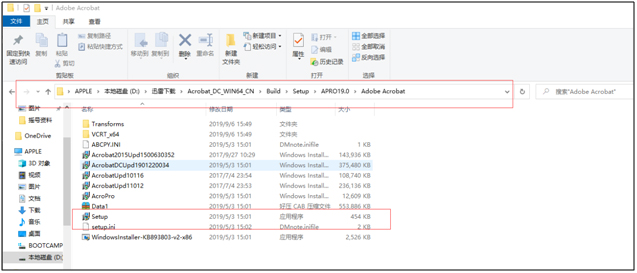
6、Premiere安装成功,但无法打开,且在桌面上生成Crash文件
此问题是由于当前系统版本或硬件配置与Premiere不兼容,请检查硬件是否符合Adobe Premiere安装要求。目前CPU低压十代硬件有冲突,可在平台右上角申请帐号,审核通过后直接在官网(http://wwww.adobe.com/cn)下载安装2022版。
7、Audition打开后报错,试一下把这个文件夹删除了再打开C:\Users\(username)\AppData\Local\Temp\Adobe\Audition\(版本号);或者打开后,快速转到编辑->首选项(也可快捷键Ctrl+SHift+K) ->常规->取消选中“应用扩展”复选 框,然后点确定。
8、软件安装,软件安装包大小约为2G,先全部解压,进入build文件夹-右键setup-管理员身份运行,安装过程约10多分钟,请耐心等待。如指示安装失败,请按此检查:
1)安装包是否下载完整。
2)是否解压后安装。
3)安装时错误选择了msi文件安装。
4)此前安装过非正规版本。(请按第10操作)
或者点击指示窗口中的PDApp.log文件,在其中最下方找到报错代码,并在官网对应网站,根据代码查询问题,报错代码:
https://helpx.adobe.com/cn/creative-cloud/kb/troubleshoot-download-install-log-files.html
https://helpx.adobe.com/cn/creative-cloud/kb/troubleshoot-download-install-log-files.html
也可在Adobe论坛查找对应代码解决问题,论坛地址 https://community.adobe.com/
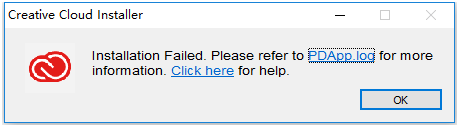
如果是Mac平台用户,或者不慎关闭此界面,您可以通过下列目录找到日志文件,并将目录下的 .log或 .gz 文件发送给我们:
Windows(32 位): \Program Files\Common Files\Adobe\Installers\
Windows(64 位): \Program Files(x86)\Common Files\Adobe\Installers
Mac OS: /Library/Logs/Adobe/Installers/
9、软件开启后,提示试用7天或要求登录
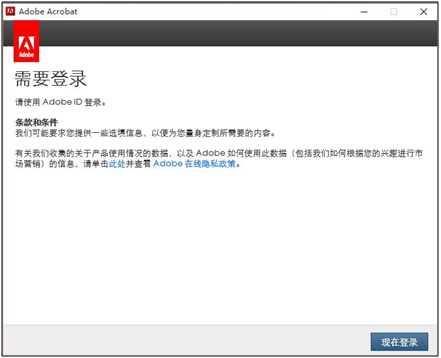
近日,Adobe对所有用户的资产安全级别进行了调整,部分用户可能会收到出现登录界面或序列号被吊销的报错提示。
【重要】 针对此问题,请不要登录个人账号。
解决方案:
首先点击右上角的X关闭此界面,然后重启计算机。重启成功后退出其他应用软件的后台程序。包括但不限于:Adobe相关产品,Chrome、IE等浏览器,360等杀毒软件。点击
 激活补丁使用方法.pdf
激活补丁使用方法.pdf
如Windows系统,下载 Windows激活补丁,解压缩后有四个文件,找到AdobeSerialization.exe,点右键-以管理员身份运行,连续运行三次,每次间隔20秒即可。再打开软件便不会有序列号被吊销的提示,即可正常使用。Mac版方法类似
插件下载地址: windows版补丁 Mac版补丁
如已登录了个人账号,需在软件的菜单栏--帮助--先注销,然后找到C:\Program Files (x86)\Common Files\Adobe\OOBE 把OOBE文件夹删除,再用激活补丁试一下即可。
有的是由于登陆过个人账号或安装过试用版、破解版Adobe产品导致的。
1)请先在软件的帮助菜单中,点击注销。(如果没有可跳这一步)
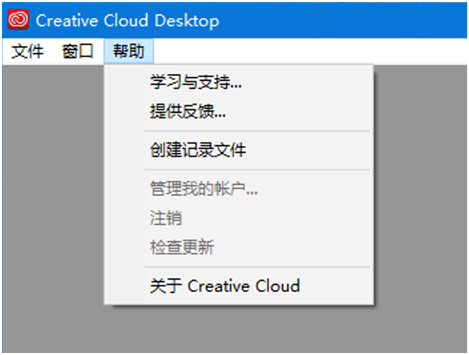
2)然后导航至C:\Program Files (x86)\Common Files\Adobe\文件夹,将OOBE文件夹彻底删除.(Mac用户导航至 /Users/【用户名称】/Library/Application Support/Adobe)如显示文件被占用,先将被占用文件接触占用后,彻底删除。
3)重启计算机,尝试打开软件。
4)如果提示文件损坏,重装软件即可。注意安装包不能用原来的,需重新下载。
10、其他问题总结:(不断补充)
1)在安装之前确定您的系统符合软件最低安装要求。具体参数可参考正版软件平台中关于系统配置说明的相关文章。
2)在安装之前请关闭与软件会产生冲突的进程。包括Office、杀毒软件、Chrome、Safari、Firefox浏览器等。
3)hosts文件:如果您此前安装非正版Adobe产品时,修改过Hosts文件,为保证正版软件的正常安装,我们建议您在卸载非正版Adobe产品后,手动检查Hosts文件状态正常。方法可以参考下方链接:
Windows:https://jingyan.baidu.com/article/9f7e7ec04dacc06f281554dd.html Win版CleanerTool下载
Mac:可以使用官方Cleaner Tool,选择Hosts Fix选项进行自动修复。 Mac版CleanerTool下载
4) Mac用户显示【来自未知的开发商】:
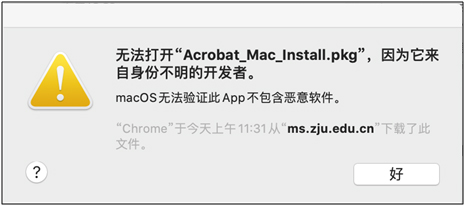
https://jingyan.baidu.com/article/d169e1865b375f436711d844.html
5) Mac用户:系统为10.15及以上版本暂不支持,关于MacOS 10.15无法安装CC2018产品的说明:
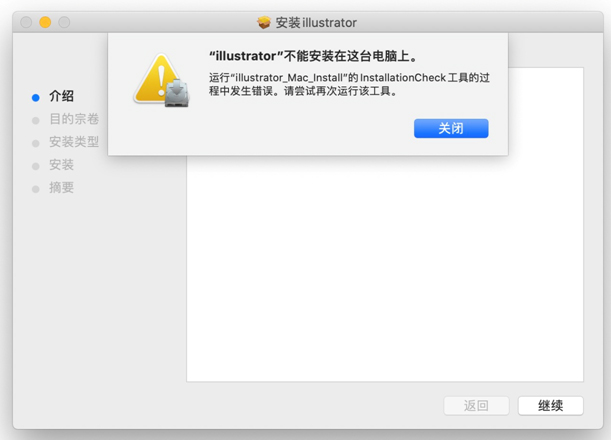
2017年6月,Apple 宣布将来的 macOS 版本(从 macOS 10.15 开始)将不再支持 32 位应用程序或库。声明如下:
https://support.apple.com/zh-cn/HT208436MacOS 10.15 仅支持 64 位应用程序。由于 CC2018 或更早版本的应用程序包含32 位组件,因此这些应用程序将无法在运行 10.15 的计算机上启动。
对已升级最新版系统的用户,平台上Adobe Acrobat DC是2020版,可直接下载安装,其它的软件请在平台下载页面点Adobe账号申请,经审核通过后,可直接从官网下载安装最新版。
6) Adobe应用程序能否在mac M1芯片运行
M1芯片是基于ARM架构,不同于英特尔X86架构,需要申请ID账号,从Creative Cloud 下载2022版,目前只有部分程序可用,有可能出现BUG,Adobe正在努力解决。
https://helpx.adobe.com/cn/download-install/kb/apple-silicon-m1-chip.html
7)关于更改默认安装位置
软件默认安装为C:\Program Files(x86)\Adobe(32位应用)或C:\Program Files\Adobe(64位应用),此目录无法更改。
有部分用户在网上搜索一些手动更改安装路径的教程方法,往往导致软件崩溃。这是由于不同于非正版软件,正版软件在运行过程中,为了保证软件运行的稳定性,会检查软件包的完整性。当被人为的修改路径时,会导致启动失败或软件运行崩溃。因而不建议修改安装路径。
